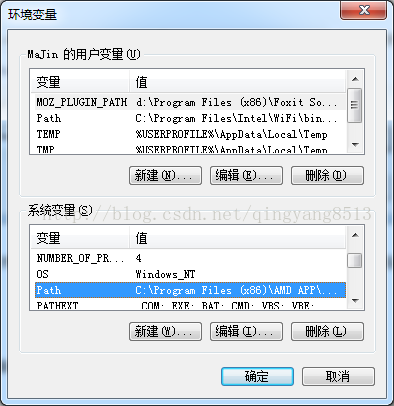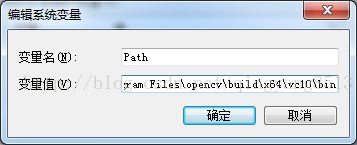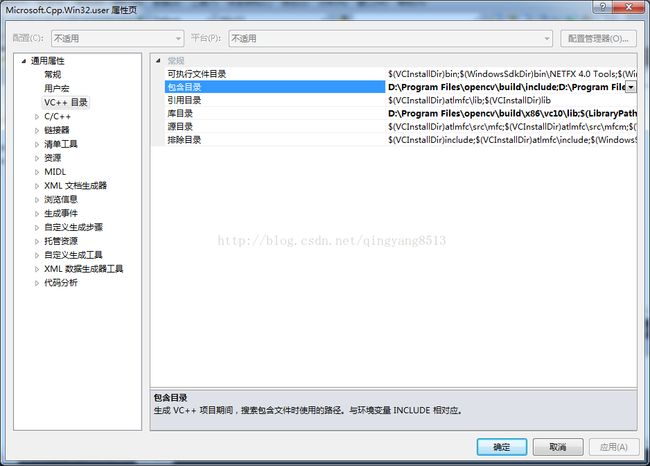【学习OpenCV小记之一】 安装OpenCV2.4.10 + VS2010开发环境配置
一、开发环境
1、操作系统:Windows 7(64位)
2、编程环境:Microsoft Visual Studio 2010
3、OpenCV版本:2.4.10
二、安装OpenCV2.4.10
1、下载OpenCV2.4.10 SDK:官网链接为:http://sourceforge.net/projects/opencvlibrary/files/opencv-win/2.4.10/opencv-2.4.10.exe/download
2、安装OpenCV:直接点击opencv-2.4.10发现,OpenCV的安装不过就是一个解压过程,开始界面如下图1所示:
图1 OpenCV安装首界面
这里选择安装目录为D:\Program Files,可以根据自己的习惯设置,这里推荐使用此目录。点击"Extract"即可出现解压界面,直至解压结束。
三、系统环境变量设置
1、桌面右键点击“计算机“,选择”属性 -- 高级系统设置 -- 高级 -- 环境变量“;
2、系统变量中选择"Path",双击打开或者单击下面的编辑;
3、在弹出的”编辑系统变量“中添加如下目录:
D:\Program Files\opencv\build\x86\vc10\bin
D:\Program Files\opencv\build\x64\vc10\bin
对于64位系统,填写上面两个目录,而32位系统只需要填写第一个目录即可。这里自己使用的是64位系统,因此添加两个目录,如下图2所示:
图2 系统环境变量设置
此处,D:\Program Files\为安装目录,如果你把OpenCV安装到其他目录的话,请相应调整。
此处应该注销一下计算机或者重新启动,以使上面设置的环境变量有效。
四、VS2010配置
1、新建项目
打开VS2010,新建一个32位控制台程序,可以选择空白文档,也可以选择已经添加了预编译的项目;
2、添加工程包含目录
1)在刚刚建立的项目中选择”视图 -- 属性管理器“,左侧出现属性管理器页面;
2)选择”项目->Debug|Win32->Microsoft.Cpp.Win32.user“,双击或者右键选择”属性“;如图3所示:
图3 添加包含目录
3)选择”通用属性 --- VC++目录 --- 包含目录“,添加如下三个目录:
D:\Program Files\opencv\build\include
D:\Program Files\opencv\build\include\opencv
D:\Program Files\opencv\build\include\opencv2
3、添加工程库目录
1)同2.1和2.2方法一样,弹出如图3的界面;
2)选择”通用属性 --- VC++目录 --- 库目录“;
3)添加:D:\Program Files\opencv\build\x86\vc10\lib
4、链接库设置
1)在刚刚建立的项目中选择”视图 -- 属性管理器“,左侧出现属性管理器页面;
2)选择”项目->Debug|Win32->Microsoft.Cpp.Win32.user“,双击或者右键选择”属性“,如图3所示;
3)选择”通用属性 --- 链接器 --- 输入 --- 附加的依赖项“,添加如下lib库目录:
opencv_calib3d2410d.lib
opencv_contrib2410d.lib
opencv_core2410d.lib
opencv_features2d2410d.lib
opencv_flann2410d.lib
opencv_gpu2410d.lib
opencv_highgui2410d.lib
opencv_imgproc2410d.lib
opencv_legacy2410d.lib
opencv_ml2410d.lib
opencv_nonfree2410d.lib
opencv_objdetect2410d.lib
opencv_ocl2410d.lib
opencv_photo2410d.lib
opencv_stitching2410d.lib
opencv_superres2410d.lib
opencv_video2410d.lib
opencv_videostab2410d.lib
opencv_calib3d2410.lib
opencv_contrib2410.lib
opencv_core2410.lib
opencv_features2d2410.lib
opencv_flann2410.lib
opencv_gpu2410.lib
opencv_highgui2410.lib
opencv_imgproc2410.lib
opencv_legacy2410.lib
opencv_ml2410.lib
opencv_nonfree2410.lib
opencv_objdetect2410.lib
opencv_ocl2410.lib
opencv_photo2410.lib
opencv_stitching2410.lib
opencv_superres2410.lib
opencv_ts2410.lib
opencv_video2410.lib
opencv_videostab2410.lib
以上lib库即为D:\Program Files\opencv\build\x86\vc10\lib目录下的所有库文件,其中d结尾的为debug模式库,而没有d结尾的为release模式库。
设置完成后,点击”确定“完成配置。这种方法可以在以后的新建项目中依然有效,也可以自己新建一个属性文件,即”属性管理器“中,右击”Debug| Win32“
五、测试
1、测试图如图4所示,右键另存为保持名称为pic.jpg;
图4 测试用图
2、将下面的代码复制到到项目的main.cpp中:
// main.cpp: 主程序入口
#include
#include
#include
#include
using namespace cv;
void main(void)
{
Mat img = imread("pic.jpg");
namedWindow("城堡");
imshow("城堡",img);
waitKey(0);
} 六、注意事项
第三步中需要注销计算机或者重启,否则会报错,提示找不到dll库,解决方法可以参考七中@浅墨_毛星云的博客,此处不再罗列。
七、重要参考
本文主要参考内容来自@浅墨_毛星云,其博文可以查看如下链表:http://blog.csdn.net/poem_qianmo/article/details/19809337
由于自己使用的是OpenCV2.4.10的库,而其博文内容为OpenCV版本 2.4.8、2.4.9、3.0,当然此处的设置和2.4.8和2.4.9的过程一样,这里只是作为自己的一个学习记录,同时也算是一个完善吧。
这里推荐浅墨出版的一本OpenCV的书《OpenCV3编程入门》,自己目前也准备入手,感觉很不错,值得学习。
ps:刚刚接触OpenCV,希望能够坚持学习,不断记录与分享自己的点点滴滴